iOS 16: Akkuprobleme auf dem iPhone beheben — 10 wirkungsvolle Schritte
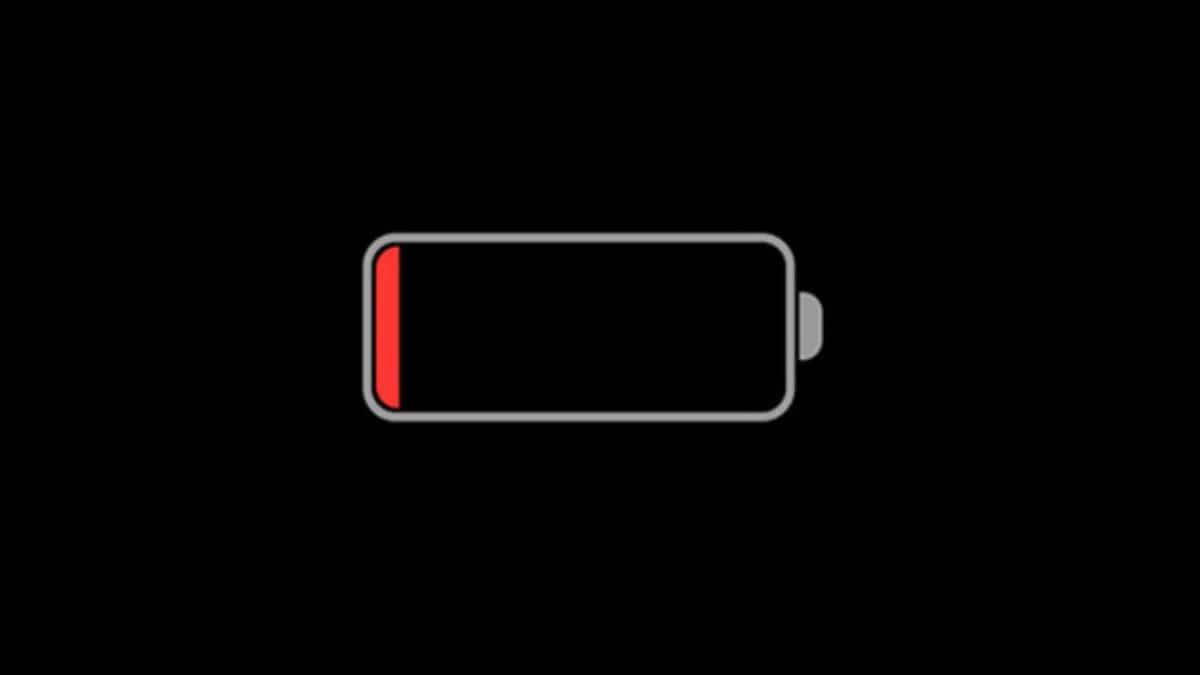
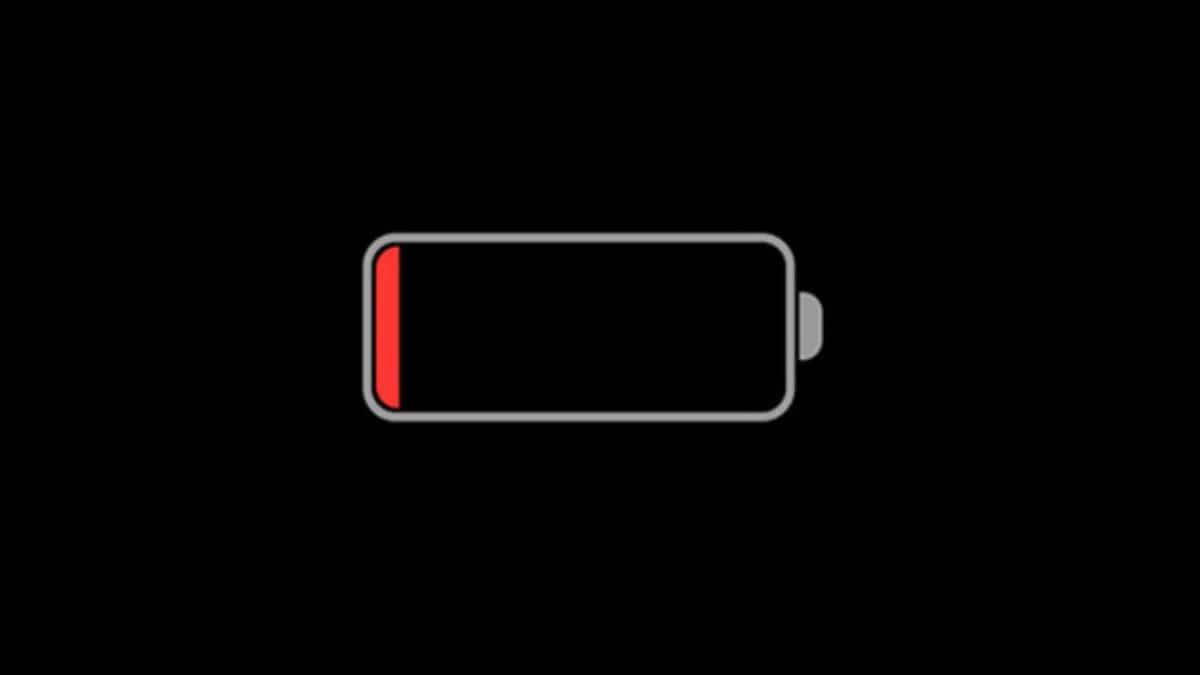
Worum es hier geht: iOS 16 brachte viele neue Funktionen — aber bei manchen Nutzern trat nach dem Update ein überhöhter Akkuverbrauch auf. Dieses Handbuch erklärt die häufigsten Ursachen, einfache Gegenmaßnahmen und systematische Schritte zur Fehlersuche.
Warum iOS‑Updates Akkuprobleme verursachen können
Kurze Definition: Akkuverbrauch bezeichnet die Energiemenge, die ein Gerät pro Zeiteinheit aus dem Akku entnimmt. Nach einem großen Systemupdate treten Probleme häufiger auf, weil neue Features, Hintergrundprozesse und App‑Inkompatibilitäten zusammenwirken können.
Mögliche Ursachen (Kurzüberblick):
- Neue Systemfunktionen (z. B. Tastatur‑Haptik, Always On Display) laufen standardmäßig aktiv.
- Hintergrundprozesse oder Indizierung nach dem Update (z. B. Spotlight‑Indexierung, Fotoanalyse) nutzen CPU und I/O.
- Manche Apps sind noch nicht für iOS 16 optimiert und verursachen übermäßige Hintergrundaktivität.
- Software‑Bugs oder fehlerhafte Einstellungen führen zu wiederholten Prüfungen/Verbindungen.
- Ortungs‑, Netzwerk‑ oder Synchronisationsdienste laufen dauerhaft.
Wichtig: Ein Neustart kann viele temporäre Ursachen beseitigen, ist aber kein Allheilmittel bei tieferliegenden Problemen.
Schnell-Check vor den 10 Fixes
Bevor du einzelne Maßnahmen ausprobierst, führe diese kurzen Prüfungen durch:
- Ladezustand: Steckt das iPhone am Ladegerät? Teste Akkuverhalten bei 20–30 % und bei 80 % auf abgestöpseltem Gerät.
- Sichtprüfung: Hat eine App ungewöhnlich hohen Batterieanteil unter Einstellungen > Batterie? (Siehe Abschnitt zum Auswerten.)
- Neustart: Gerät komplett ausschalten und nach 30 s neu starten.
Wenn das Problem nach dem Neustart bleibt, arbeite die folgenden 10 Fixes systematisch durch.
1. Tastatur‑Haptik ausschalten (Keyboard Haptics)
Warum: Haptisches Feedback verwendet Vibrationsmotoren bei jedem Tastendruck. Bei intensiver Nutzung summiert sich der Energieverbrauch.
So schaltest du es aus:
- Öffne Einstellungen.
- Tippe auf Töne & Haptik.
- Wähle Tastatur‑Feedback.
- Deaktiviere Haptik. Optional: Deaktiviere auch Ton, wenn du Tipp‑Töne nicht brauchst.
Wann das nicht hilft: Wenn die Hauptverbraucher Netzwerk‑ oder Ortungsfunktionen sind, bringt das Abschalten der Haptik kaum Besserung.
Tipp für Vielschreiber: Aktiviere stattdessen visuelles Feedback (Bildschirm‑Animationen reduzieren) oder Nutze externe Tastaturen, die keine iPhone‑Vibration auslösen.
2. Energiesparmodus nutzen (Low Power Mode)
Kurz: Der Energiesparmodus reduziert Hintergrundaktivität, Mail‑Fetch, automatische Downloads und visuelle Effekte.
So aktivierst du ihn:
- Öffne Einstellungen > Batterie.
- Aktiviere Energiesparmodus.
Alternative: Füge den Energiesparmodus dem Kontrollzentrum hinzu, um ihn schnell zu schalten.
Hinweis: Der Modus deaktiviert sich automatisch über 80 % Ladezustand.
Wann sinnvoll: Kurzfristig sehr sinnvoll, wenn du unterwegs bist und Akku sparen musst. Dauerbetrieb ist möglich, wirkt sich aber auf Komfortfunktionen aus.
3. Hintergrundaktualisierung ausschalten (Background App Refresh)
Warum: Apps dürfen im Hintergrund Inhalte laden und aktualisieren — das kann den Akku stark belasten.
So schaltest du sie global ab:
- Öffne Einstellungen.
- Gehe zu Allgemein > Hintergrundaktualisierung.
- Wähle Aus oder nur WLAN, wenn Mobile Data geschont werden soll.
App‑weise: Du kannst kritische Apps (z. B. Mail) weiterhin zulassen, während du alles andere deaktivierst.
Akzeptanzkriterium: Nach Deaktivierung sinkt die Zahl der aufgeweckten Prozesse in den Batterie‑Details über 24–48 Stunden.
4. Dunkelmodus verwenden (Dark Mode)
Warum: Auf OLED‑Displays sparen dunkle Pixel Energie, weil schwarze Bereiche weniger Strom benötigen.
So aktivierst du ihn:
- Öffne Einstellungen > Anzeige & Helligkeit.
- Wähle Dunkel.
Zusatz: Reduziere die Bildschirmhelligkeit manuell oder aktiviere die automatische Helligkeitsregelung, um zusätzliche Einsparung zu erzielen.
Beachte: Bei LCD‑Displays ist der Effekt deutlich geringer.
5. Apps regelmäßig aktualisieren
Warum: Entwickler veröffentlichen Anpassungen an neue iOS‑Versionen; veraltete Apps können Leaks oder ineffizienten Code enthalten.
So aktualisierst du Apps:
- Öffne den App Store.
- Tippe oben rechts auf dein Profilbild.
- Scrolle zu verfügbaren Updates und wähle Alle aktualisieren oder einzelne Apps.
Praktisch: Aktiviere automatische Updates, wenn du möchten, dass Aktualisierungen im Hintergrund installiert werden. Achte jedoch darauf, wie sich automatische Updates auf den Datenverbrauch auswirken.
6. Unnötige Apps entfernen
Warum: Manche Apps laufen dauerhaft im Hintergrund oder haben Berechtigungen, die Strom kosten.
So deinstallierst du Apps:
- Halte das App‑Symbol auf dem Home‑Bildschirm gedrückt.
- Wähle App entfernen.
- Bestätige mit App löschen.
Alternative: Wenn du die App behalten, aber Speicher/Berechtigungen sparen willst, nutze die Funktion App auslagern, die App‑Daten behält, aber den ausführenden Code entfernt.
7. Mobile Daten, Bluetooth, WLAN und Hotspot gezielt abschalten
Warum: Ständige Netzsuche, Verbindungen und Hotspot‑Broadcasting verbrauchen Energie.
Schnellabschaltung im Kontrollzentrum:
- Wische von der oberen rechten Ecke nach unten, um das Kontrollzentrum zu öffnen.
- Tippe auf die Symbole für Mobile Daten, WLAN und Bluetooth, um sie auszuschalten.
- Halte ein Symbol gedrückt, um Optionen wie den Persönlichen Hotspot zu finden und zu deaktivieren.
Einstellungen‑Weg:
- Öffne Einstellungen > WLAN, Bluetooth, Mobile Daten und Persönlicher Hotspot und deaktiviere die jeweiligen Funktionen.
Hinweis: WLAN ausgeschaltet lässt das Gerät stärker nach Mobilfunkmasten suchen; schalte nur das aus, was du tatsächlich nicht brauchst.
8. Ortungsdienste einschränken (Location Services)
Warum: Apps, die permanent die Standortbestimmung nutzen, können den Akku stark belasten.
So schaltest du Ortungsdienste ab oder einschränkst sie:
- Einstellungen > Datenschutz & Sicherheit > Ortungsdienste.
- Du kannst Ortungsdienste komplett ausschalten oder per App auf Nie, Beim Verwenden der App oder Immer setzen.
Empfehlung: Gib nur Apps Standortzugriff im Modus Beim Verwenden der App und prüfe regelmäßig, welche Apps dauerhaften Zugriff fordern.
Datenschutzhinweis: Einige Funktionen (z. B. Navigations‑Apps) benötigen Standortzugriff für volle Funktionalität.
9. Optimiertes Laden aktivieren (Optimized Battery Charging)
Warum: Optimiertes Laden reduziert die Zeit, die der Akku bei 100 % verweilt, und verlangsamt so chemische Alterung.
So aktivierst du es:
- Einstellungen > Batterie > Batteriezustand.
- Aktiviere Optimiertes Laden der Batterie.
Wirkung: Verbessert die langfristige Akkugesundheit; kein sofortiger Effekt auf momentanen Verbrauch, wohl aber auf die Rate der Leistungsverschlechterung über Monate und Jahre.
10. Always On Display ausschalten
Warum: Always On Display (Immer ein) hält Teile des Displays aktiv, um Uhrzeit und Widgets permanent anzuzeigen — das verbraucht kontinuierlich Energie.
So deaktivierst du es:
- Öffne Einstellungen.
- Gehe zu Anzeige & Helligkeit.
- Deaktiviere Immer ein.
Hinweis: Auf iPhone‑Modellen mit OLED (z. B. iPhone 14 Pro/Pro Max) ist der Verbrauch geringer als bei aktiv vollem Display, trotzdem kostet die Funktion dauerhafte Energie.
11. Wenn alles fehlschlägt: Apple Support kontaktieren
Wenn du alle Maßnahmen durchgegangen bist und weiterhin ungewöhnlich hohen Akkuverbrauch feststellst, kann ein tieferliegendes Software‑ oder Hardwareproblem vorliegen.
Schritte:
- Besuche die Support‑Website von Apple oder die Support‑App.
- Beschreibe das Problem, nenne iPhone‑Modell, iOS‑Version und seit wann das Verhalten auftritt.
- Vereinbare ggf. einen Termin bei einem Apple Store oder autorisierten Service Provider.
Wichtig: Wenn die Batterie physisch defekt ist und dein iPhone noch unter Garantie oder AppleCare+ steht, kann ein Austausch möglich sein.
Batterieanalyse: Wie du den Verbrauch systematisch auswertest
- Einstellungen > Batterie: Hier siehst du die letzten 24 Stunden bzw. 10 Tage und den Anteil pro App.
- Sortiere nach „Akkunutzung“ und achte auf Apps mit ungewöhnlich hohem Verbrauch oder auf System‑Prozesse, die permanent aktiv sind.
- Notiere Beobachtungen über 48 Stunden, nachdem du eine Maßnahme verändert hast — manche Prozesse zeigen erst verzögert Wirkung.
Kriterien: Eine App verursacht ein Problem, wenn ihr Verbrauch deutlich über dem üblichen Nutzungsprofil liegt und das Verhalten nach Deinstallation oder Update verschwindet.
SOP: Schritt‑für‑Schritt‑Playbook (für Nutzer)
- Neustart durchführen.
- Überprüfe Einstellungen > Batterie auf Hochverbraucher.
- Deaktiviere Tastatur‑Haptik und Immer ein.
- Schalte Hintergrundaktualisierung aus.
- Aktiviere Energiesparmodus und beobachte 24 Stunden.
- Update alle Apps, deinstalliere selten genutzte Apps.
- Falls nötig: Zurücksetzen der Netzwerkeinstellungen (Einstellungen > Allgemein > Zurücksetzen > Netzwerkeinstellungen) und erneut testen.
- Wenn keine Besserung: Backup erstellen und iPhone komplett wiederherstellen (nur als letzter Ausweg).
Warnung: Ein Zurücksetzen auf Werkseinstellungen löscht alle Daten — Backup vorher erstellen.
Entscheidungsbaum (Mermaid)
flowchart TD
A[Akkuproblem nach iOS 16 Update?] --> B{Neustart versucht?}
B -- Nein --> C[Neustart durchführen]
B -- Ja --> D{Eindeutiger App‑Verbrauch sichtbar?}
D -- Ja --> E[App aktualisieren oder löschen]
D -- Nein --> F{Hardware‑Verdacht?}
F -- Ja --> G[Apple Support kontaktieren]
F -- Nein --> H[Systemeinstellungen reduzieren: Haptik, Always On, Hintergrundaktualisierung]
H --> I[Energiesparmodus aktivieren und 24h beobachten]
I --> J{Besserung?}
J -- Ja --> K[Maßnahmen beibehalten]
J -- Nein --> GRole‑basierte Checklisten
Für normale Nutzer:
- Neustart durchführen
- Energiesparmodus nutzen
- Haptik und Always On ausschalten
- Hintergrundaktualisierung einschränken
Für Power‑User:
- Console Logs prüfen (wenn möglich)
- Netzwerk‑ und Standortprotokolle analysieren
- iPhone in DFU‑Mode wiederherstellen (nur erfahrenen Nutzern)
Für Support‑Techniker:
- Batteriezustand messen
- Test mit anderem Apple‑ID‑Account durchführen
- Hardwarediagnose und Batterietest durchführen
Testfälle / Akzeptanzkriterien
- Testfall A: Nach Deaktivierung von Hintergrundaktualisierung und Always On reduziert sich der durchschnittliche Tagesverbrauch um spürbaren Wert innerhalb von 48 Stunden. (Qualitativ: spürbare Verlängerung der Nutzungszeit.)
- Testfall B: Nach Deinstallation einer identifizierten App fällt deren Verbrauch in den Batterie‑Reports auf 0 % und Gesamtverbrauch normalisiert sich.
- Testfall C: Nach Wiederherstellung des Systems ohne Backup bleibt das Problem bestehen → Hardwareproblem wahrscheinlich.
Mögliche Gegenbeispiele / Wann diese Tipps nicht helfen
- Defekte Batterie: Wenn die Batterie physisch beschädigt oder stark gealtert ist, helfen Softwaremaßnahmen nur begrenzt.
- Hintergrundprozesse auf Server‑Seite: Wenn ständige Synchronisationen von Cloud‑Diensten erfolgen, reduziert lokales Tun den Verbrauch nur wenig.
- Netzprobleme: Schwaches Mobilfunknetz kann zu erhöhter Sendeleistung führen; nur ein Wechsel des Standorts oder ein Netztest hilft.
Mini‑Methodologie für Diagnosen (Kurz)
- Basisstatus erfassen (Modell, iOS‑Version, Batteriezustand, typische Nutzungsdauer).
- Eine Maßnahme ändern, 48 Stunden beobachten.
- Wenn keine Verbesserung, Maßnahme zurücknehmen und nächste Maßnahme testen.
- Dokumentieren, welche Maßnahme welche Wirkung gezeigt hat.
1‑Zeile Glossar
- Akkuzustand: Prozentuale Anzeige der maximalen Kapazität im Vergleich zum Neuzustand.
- Always On: Daueranzeigenfunktion, die Teile des Displays aktiv hält.
- Hintergrundaktualisierung: Apps dürfen Daten im Hintergrund laden.
Datenschutz‑ und GDPR‑Hinweis
Alle vorgeschlagenen Maßnahmen laufen lokal auf deinem Gerät. Wenn du Daten mit Apple oder Drittanbietern teilst (z. B. über Supportfälle), prüfe vorab die Datenschutz‑Hinweise des Dienstleisters.
Kurz‑Checkliste zum Ausdrucken (Schnellzugriff)
- Neustart
- Energiesparmodus aktivieren
- Haptik aus
- Always On aus
- Hintergrundaktualisierung aus
- Apps aktualisieren / unnötige Apps löschen
- Ortungsdienste einschränken
- Optimiertes Laden aktivieren
- Apple Support kontaktieren, falls nötig
Social Preview Vorschlag
- OG Title: iOS 16 Akkuprobleme beheben — 10 einfache Schritte
- OG Description: Schnellmaßnahmen, Checklisten und Entscheidungsbaum gegen erhöhten Akkuverbrauch nach iOS 16.
Häufig gestellte Fragen
Warum verliert mein iPhone nach iOS 16 plötzlich Akku?
Weil neue Funktionen, Hintergrundprozesse oder App‑Inkompatibilitäten nach dem Update aktiv sind. Ein Neustart und gezielte Abschaltungen beseitigen viele Ursachen.
Hilft ein Zurücksetzen auf Werkseinstellungen immer?
Nicht immer. Es beseitigt Software‑Probleme, kann aber nicht physische Batteriefehler beheben. Backup vorher erstellen.
Wann sollte ich den Apple Support kontaktieren?
Wenn alle Softwaremaßnahmen keine Besserung bringen, wiederkehrende Systemprozesse ungewöhnlich viel Energie ziehen oder wenn die Batterie physisch Probleme zeigt.
Zusammenfassung
- Starte mit einem Neustart und prüfe Einstellungen > Batterie.
- Deaktiviere energieintensive Funktionen: Tastatur‑Haptik, Hintergrundaktualisierung, Always On.
- Nutze den Energiesparmodus und aktiviere Optimiertes Laden für langfristige Gesundheit.
- Aktualisiere und bereinige Apps. Wenn nichts hilft, suche Apple Support auf.
Wichtig: Teste jede Änderung isoliert und dokumentiere die Auswirkungen über mindestens 24–48 Stunden, bevor du weitere Maßnahmen ergreifst.
Welcher Tipp hat bei dir funktioniert? Teile deine Erfahrung, damit andere schneller zur Lösung kommen.
Ähnliche Materialien

Podman auf Debian 11 installieren und nutzen
Apt-Pinning: Kurze Einführung für Debian

FSR 4 in jedem Spiel mit OptiScaler
DansGuardian + Squid (NTLM) auf Debian Etch installieren

App-Installationsfehler auf SD-Karte (Error -18) beheben
